产品支持
您可以阅览产品的相关CAD文档和视频教程等内容,以便于更好的使用浩辰CAD系列软件。
2020-06-28 28402 CAD教程
在使用CAD软件的过程中,很多初学者对CAD软件不是很熟悉,可能会出现一些问题,尤其是在将CAD低版本的软件换成高版本的情况下,CAD选择对象的线条变得朦胧,线条还会变粗,如下图所示。这是什么原因导致的呢?下面我们来了解一下。
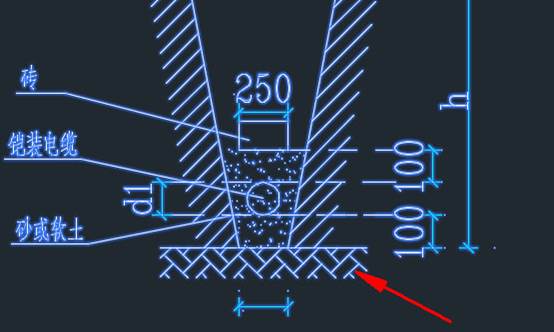
一、选择的对象不亮显示怎么回事?
虽然有人不喜欢光晕的效果,但还是希望被选择对象可以亮显,这样可以更清楚地看到选中了哪些对象,但有时对象选择后只显示夹点,都不亮显了,如下图所示。

通过夹点我们也能大致看出哪些对象被选中,但还是不如图形亮显看着更清晰,出现这种情况是因为亮显的变量被关闭了。解决办法如下:
输入HIGHLIGHT,回车,输入1,回车,就可以打开亮显的效果。
二、选中后不显示夹点
有时候选中对象后不显示夹点,夹点不显示要分两种情况。
当选择的图形比较少时显示夹点,选择对象多的时候不显示夹点,如下图所示。

这种状况是正常的,因为CAD默认就是这么设置的,当选择对象超过100个的时候就不显示夹点了。显示夹点通常是为了夹点编辑,当我们选择的对象比较多的时候,通常不会进行夹点编辑,但显示夹点肯定是需要生成显示数据,影响性能的,所以就没有必要显示夹点了。这个显示是可以根据自己的需要来设置的。
但如果只选择一条直线也不显示夹点,则是夹点显示(GRIPS)被关闭了,夹点显示和夹点数量限制在选项对话框的选择集选项卡中,如下图所示。
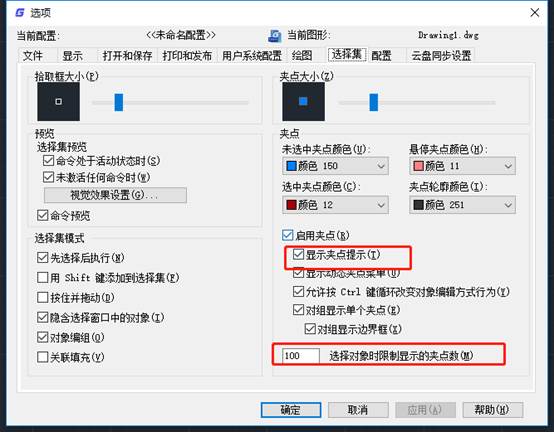
上面介绍了CAD软件控制选择对象显示效果的相关变量和设置,我们可以根据自己的需要来调整这些设置。CAD高版本当光标移动到图形上时会有选择预览的效果,也可以在选择集选项卡中设置。更多CAD相关的教程大家可以关注浩辰CAD官网查看。